|
mastercam屏幕显示设置 - 该选项在“系统设置”对话框的“Screen”.屏幕.选项卡中.如图1-42 所示.可以设置Mastercam 9.0 系统的菜单字体、窗口配置、提示信息显示、系统颜色等.以此来控制Mastercam 9.0 的外观显示和几何对象的显示。下面介绍一些常用的屏幕显示设置选项.
mastercam
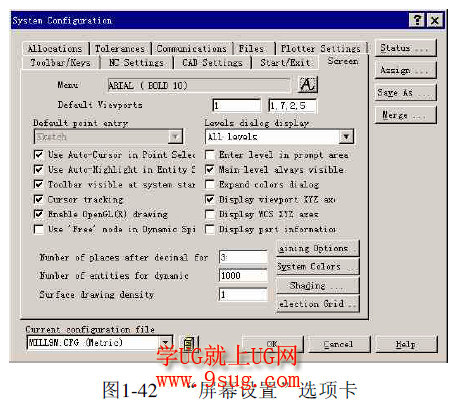
1. 在选取点时.设置启动自动捕捉模式 - 选中Use Auto-Cursor in Point Selection 复选框。
2. 设置工具栏的显示 - 选中Toolbar visible at system startup 复选框。
3. 设置视角的坐标轴的显示 - 选中Display viewport XYZ axes 复选框.在绘图区右下角显示视角的坐标轴。
4. 设置系统界面及图形的颜色 - 单击“System Colon”.系统颜色.按钮.打开图1-43 所示的“System colors”对话框.可以设置系统界面及图形的颜色。例如将界面的绘图区设置为白色.操作步骤如下.
- (1) 选择“Graphics Background Color”.背景颜色.选项.单击右下
mastercam
 方键。
方键。
- (2) 打开图1-44 所示的“颜色”对话框.选中白色.单击“OK”按钮。
- (3) 返回“System Colors”对话框.单击“OK”按钮。
mastercam

mastercam设置栅格捕捉和栅格显示 - 单击“Selection grid”按钮或用组合键〈Alt〉+〈G〉.可打开图1-45 所示的“Selection gridparameters”对话框.可以修改对话框中的参数来设置栅格的显示及捕捉方式.使得绘图更快捷、准确.栅格在打印时不会显示出来。操作步骤如下.
mastercam
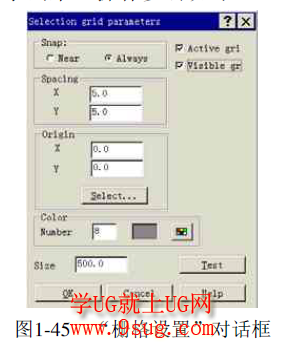
- (1) 在栅格设置对话框选中“Active grid”.栅格捕捉.和“Visible grid”.栅格显示.复选框。
- (2) 根据实际需要在“Spacing”.间距.栏内分别设置栅格在X 和Y 方向的间距。
- (3) 栅格的原点可在“Origin”栏内分别设置为.0,0;也可以单击“Select”按钮在绘图区选点作为栅格原点。
- (4) 在“Color”颜色栏内可以根据绘图区的背景颜色来设置栅格显示颜色。
- (5) 在“Size”输入框中显示栅格的区域大小。
- (6) 单击“Test”按钮.系统回到绘图区.在进行测试栅格的设置情况后.按〈Esc〉键返回对话框.进行修改或单击“OK”按钮结束设置。
- (7) 根据提示.单击“Yes”按钮.系统保存设置。
|